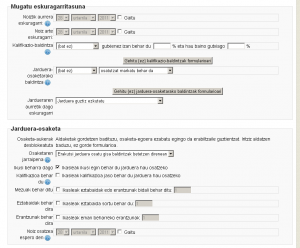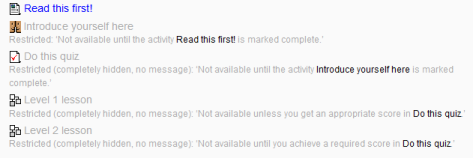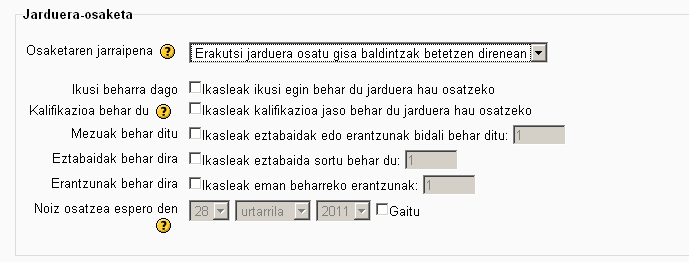Baldintzatutako jarduerak
Oharra: Itzuli gabekoak. Anima zaitezte eta ekin!. (itzuli gabeko beste orri batzuk)
Moodle 2.0
Baldintzatutako jarduerak Moodle 2.0-tik aurrerako funtzio estandar berria da. Hainbat jardueraren eskuragarritasuna mugatzeko aukera ematen diote irakasleari data, lortutako kalifikazioa edo jarduera-osaketa bezalako baldintzak ezarrita.
Mesedez, ikusi ondorengo demostrazio-bideoak:
- AHOLKUA: Previous users of activity locking or conditional activities should note there are some new terms in 2.0. The activity setting menu uses "Restrict availability", which is more robust than the previous activity locking conditions. The activity setting menu also has a new functionality called "Activity completion". Both these menu settings must be enabled by the administrator.
Baldintzatutako jarduerak Moodle 2.0-n bideoa:
<mediaplayer>http://www.youtube.com/watch?v=HnRz9RQtaMg</mediaplayer>
Gaitu baldintzatutako jardueren erabilera
Baldintzatutako jarduerak erabiltzeko, kudeatzaileak gaitu egin behar du funtzioa horretarako laukitxoa markatuta hemen: Gunearen kudeaketa > Funtzio aurreratuak. Mugatu eskuragarritasuna atala agertuko zaie irakasleei jardueraren ezarpenen orrian.
Oinarrizko baldintza ezarpenak jarduera baten ezarpenetako Mugatu eskuragarritasuna atalean daude. Bertan eskatzen dira jarduera eskuragarri egoteko baldintzak. Datetan edota beste jarduera batzuetako kalifikazioetan edota beste jarduera batzuk osatuta izatean (ikusi Jarduera-osaketa) izan dezake oinarria. Ohartu eskuragarritasun muga GUZTIAK (data, kalifikazio-baldintza, jarduera-osaketa baldintza) bete behar direla jarduera eskuragarri egoteko.
Kalifikazioa baldintza
Baldintza bat ezar dezakezu ikastaroko kalifikazio batean: ikastaroko kalifikazio osoa, edozein jardueratako kalifikazioa, edo eskuz sortutako pertsonalizatutako kalifikazio bat. Gutxieneko balorea sar dezakezu (ehuneko txikiena), gehienezko balorea (ehuneko handiena), biak edo bat ere ez. Ikasleak zehaztutako kalifikazioan balore hori baldin badu bakarrik agertuko da jarduera eta ibiltarte jakin baten barruan badago. Kalifikazio-baldintza bat baino gehiago ezar dezakezu. Baldintza guztiak bete beharko dira jarduera ager dadin.
- Zenbaki-ibiltartea zatikia izan daiteke (gehienez bost dezimalekin) beharrezko bada.
- Kontuz ibili gehienezko balorearekin; gehienezkoa 7 bada eta ikasleak hain zuzen ere 7 lortzen badu ezin izango du jarduera ikusi. Ezarri 7.01 benetan 7koak ere sartu nahi badituzu.
- Kalifikazio-ibiltartearen arabera agertu beharreko hainbat jarduera sortzen badituzu, erabili zenbaki bera jarduera baten gehienezkorako eta hurrengoaren gutxienezkorako. Adibidez, sortu gehinezko 7 duen jarduera bat eta gutxienezko 7 duen beste bat. Lehenengoa 0tik 6.99999ra bitarteko puntuazioa duen edozeini agertuko zaio eta bigarrena, berriz, 7.00000tik 10era bitarteko puntuazioa duen edozeini. Honek bermatzen du kalifikazioa duen edozeinik ikusiko duen bata ala bestea.
Trikimailu eta teknikak
Buruari pare bat buelta emanda, emaitza interesgarriak lor ditzakezu sistemaren erabilera agerikoenetatik haratago. Hona hemen adibide batzuk.
Proiektuak esleitu
Pentsatu ikasleei bi proiekturen artean bat aukeratu behar dutela. Proiektu bakotizak bere jarduerak ditu (proiektuan dauden guztientzako foroa, proiektuari buruzko informazioa duten baliabideak, e.a.). Ez dagokion proiektuko jarduera guztiak ezkutatu nahi dizkiozu bertan ari ez den ikasleari.
Dagoeneko egin daiteke hori Moodle-n taldekatze-sistema erabilita. Hala ere, baldintzatutako jarduerek hainbat kasutan egokiago izan daitekeen hainbat kasutan hau egiteko beste bide bat eskaintzen dute. Hona hemen nola:
- Sortu 'Zaharrak proiektuan izena emateko foroa' eta 'Gazteak proiektuan izena emateko foroa' izeneko bi foro.
- Ezarri foro bakoitza automatikoki osatuta markatzeko erabiltzaileak mezu bat bidaltzen duenean.
- Ezarri foro bakoitza eskuragarri izateko baldintza gisa beste foroa osatu GABE izatea.
- Sortu bestelako jarduerak zaharrak eta gazteak proiektuetarako. Zaharrak jarduera bakoitzean, ezarri eskuragarritasun muga Zaharrak proiektuan izen emateko foroa osatuta markatuta izatea. Gazteak jarduera bakoitzean, ezarri eskuragarritasun muga Gazteak proiektuan izen emateko foroa osatuta markatuta izatea.
Ikasleak lehen aldiz gunean sartzen denean, zaharrak eta gazteak proiektuetan izena emateko foroak ikusiko ditu baina ez bateko eta ez besteko jarduerak. Foroetako batera mezua bidali orduko, beste foroa desagertu egingo da eta aukeratu duen proiektuko jarduera guztiak agertuko dira. (Aukera aldatu nahi badu, forora bidalitako mezua ezaba dezake eta berriz ere osatu gabe egongo denez berriz ere lehen pausutik has daiteke.)
Eztabaida: Benetan erabili behar al dituzu baldintzatutako jarduerak?
Baldintzatutako jarduerak ikasleei orden jakin batean pentsarazteko modua dira. Benetan hori nahi al duzu? Zure egoeraren araberakoa izango da erantzuna, baina merezi du tartetxo bat hartu eta zure ikastaroan baldintzatutako jarduerek izan behar duten tokiaz hasunartzeak.
Kontuz
Zalantzarik gabe, ikastaroaren diseinu hona da ikasleei argi erakusten diena hurrengo pausua zein den, gidaritza ona eskaintzen diena. Baina derrigorrez erabili behar al duzu? Ez al da hobe ikasleei bere ikas-prozesuaren kontrola uztea etiketak eta diseinua bakarrik erabiltzea, bide egokia erakusteko langak eta zerrailak erabiltzea baino?
Egokitutako ikaskuntza-ibilbide berriak
Bide honek aukera ematen die ikasleak lortutako konpententzia mailaren arabera banatzeko. Adibidez, galdetegi baten ondoren hiru ikasgaitatik bat ager dakioke ikasle bati, lortutako puntuazioaren arabera. Irakasleak bat izan dezake puntuazio baxua lortu dutenentzat, beste bat puntuazio altua izan dutenentzat eta hirugarren bat tarteko puntuazioa lortu dutenentzat. Irakasleak 7 galderako galdetegi txiki bat izan dezake, inkesta laburru kasu, ikasleei beren sentipenak 1etik 5erako eskala batean ipintzeko. Puntuazio-tarteek jarduera ezberdinak erakutsiko dituzte. Students who liked dark colors might get the black and gray activities revealed, those who liked light colors might get the white and gray activities.
On the other hand, you may have to design a certified training course that requires approval from unenlightened government regulators. Conditional activities will assure them that the trainees have been exposed to everything in the course, in a fixed order, and that the trainees must meet certain quantifiable standards from time to time before being allowed to proceed in the course. Correct use and explanation of conditional activities may ensure validation of your course.
Adibide bat
Hona hemen oinarrizko adibide bat. Students are required to undertake 4 tasks in a precise order. According to their score in a quiz, the fourth task - a Moodle lesson - is either at a lower or more advanced level. They must
- view a webpage explaining the course
- post an introductory message in a forum
- take a quiz
- move onto a lesson tailored to their performance in the quiz.
Here is the teacher view.
Students will only see the first task (the webpage)with the second task (the forum) greyed out. The other tasks only appear once the conditions have been met. How's it done?
- Task 1, the webpage must be read (or at least viewed) before students can access the forum. In task 1 the activity completion condition is set to require view
- Task 2, the forum, needs to have the "Restrict availablity" section set such that the webpage Read This First must be marked complete. It is also set so the forum is greyed out until available:
- Task 2, the forum, needs to require students to make a post before they can do the quiz. The activity completion condition is set to " require posts"
- Task 3, the quiz, needs to have the "Restrict availablity section " set such that the forum must be marked complete. It is also set so that that the quiz is completely hidden until a student has posted in the forum:
- Task 4 is two lessons - either at level 1 (basic) or level 2 (advanced). If the student scores less than 50% in the quiz they do Level 1; if they score more, they do Level 2. In the Level 1 lesson, the "Restrict Availablity" section is set such that students can only access it if they get under 50% in the quiz
The Level 2 lesson has the "Restrict availability" section such that students can only access it if they get 50% or more:
Ikusi halaber
- Jarduera-osaketa
- FAQ Baldintzatutako jarduerak
- Using Moodle-ko Using response in Choice activity as a condition? foro-eztabaida